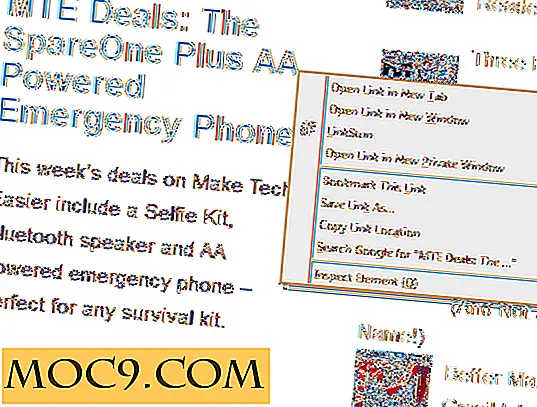Tilpass og velg Hvilke meldinger du vil se i Android
Android varslingslinjen er super nyttig. Vi har snakket om flere bruksområder for dette varslingsområdet, for eksempel å legge til påminnelsesnotater eller legge til snarveier for applikasjoner. Tingen om Android varslingslinjen er, det kan bli litt overbelastet. Med alle de kule tingene du kan gjøre med det og se, blir det en mer forstyrrelse enn et nyttig verktøy. NotifyClean er en app laget for å hjelpe deg med å gjenvinne Android-varslingslinjen på rotte enheter.
Installasjon og oppsett
I stedet for en app som fungerer umiddelbart etter installasjonen, er NotifyClean mer en modul for Xposed Framework. Når appen starter, vil du be om å installere rammen hvis du ikke har installert rammen.

Hvis du installerer NotifyClean-appen fra Play-butikken, gjør den ikke virkelig i telefonen din, du må fortsatt installere NotifyClean-modulen i Xposed Framework. Når du installerer dem, må du lese skjermen mens du går gjennom prosessen. Det gjør at installasjonen går rett første gang.

Når Xposed-rammen er installert og kjører, vil du kunne se eventuelle oppdateringer for NotifyClean eller selve rammen. Hvis oppdateringer er tilgjengelige, last ned og installer dem etterfulgt av en omstart. Sørg for å starte på nesten hvert trinn underveis, eller du vil fortsette å få feilmeldinger, og ditt frustrasjonsnivå vil nå toppen.

Bruk NotifyClean
Når alt er oppe, når du åpner NotifyClean, bør du se en skjerm med de forskjellige programmene på din rotfestede Android-enhet som nylig har lagt inn et varsel i varslingslinjen.

For å se tidligere varsel vises, kan du klikke på app-flisen. Hvis ingenting vises, har det ikke vært noen varsler siden NotifyClean ble installert.
For å stoppe eventuelle andre meldinger, kan du trykke på den spesifikke hendelsen i listen eller på alternativet. Hva disse to alternativene vil gjøre for deg, er at du kan velge hvilke varsler som skal vises fra bestemte apper.

Mens du ser på de forrige varslene, trykker du på menyknappen øverst til høyre i vinduet for å komme til innstillingene for denne appen, fjern alle lagrede varslene.

Konklusjon
Først trodde jeg ikke det var mye av en bruk for meg å bruke NotifyClean. Når jeg hadde det hele oppsettet og spilte med det i et par dager så jeg en bruk som gjorde det virkelig verdt det for meg. Jeg tar mange skjermfangster på min tablett for artikler. Etter hvert skjermbilde, må jeg gå til varselbaren og fjerne meldingen, slik at ikonet ikke vises i neste skjermbilde. NotifyClean lar meg stoppe dette varselet mens du holder alle de andre System UI-meldingene. For meg er det nyttig.
En annen bruk kan være å eliminere e-postvarsler fra bestemte personer eller selskaper fra å vise seg. Ikke alle e-postprogrammer har enkle å bruke filtre som Gmail gjør eller burde jeg si, ikke alle vet hvordan eller bryr seg om å bruke dem. Denne metoden kan være litt enklere å bruke for noen mennesker.
Hvordan velger du hvilke meldinger du vil se?





![Slik tweak og perfekt Unity Desktop med Unity Tweak Tool [Linux / Ubuntu]](http://moc9.com/img/unity-tweak-tool-main-window.jpg)